Hvis du ofte jobber med linjer og former i grafikkprogramvare, er du sikkert kjent med det: Noen ganger vil du omvende en sti for å lage en ny form eller for å forbedre designet ditt. Heldigvis finnes det en veldig enkel metode for å gjøre dette med bare noen få klikk. I denne guiden vil jeg vise deg hvordan du effektivt omvender en sti uten å bruke mye tid. Du vil bli overrasket over hvor raskt du mestrer denne teknikken!
Viktige funn
Å omvende en sti er en enkel prosess som kan gjøres med tegneverktøyet og bare ett klikk. I tillegg kan prosessen når som helst avbrytes eller gjentas, noe som gir deg ekstra fleksibilitet.
Trinn-for-trinn-veiledning
La oss begynne med det første trinnet for å omvende en sti.
For å starte, åpne grafikkprogrammet ditt og dra en linje. Du kan gjøre dette ved å velge tegneverktøyet. Vær kreativ og lag en linje du liker. Pass på at du i enden av denne linjen setter en kontur som samsvarer med dine ønsker.
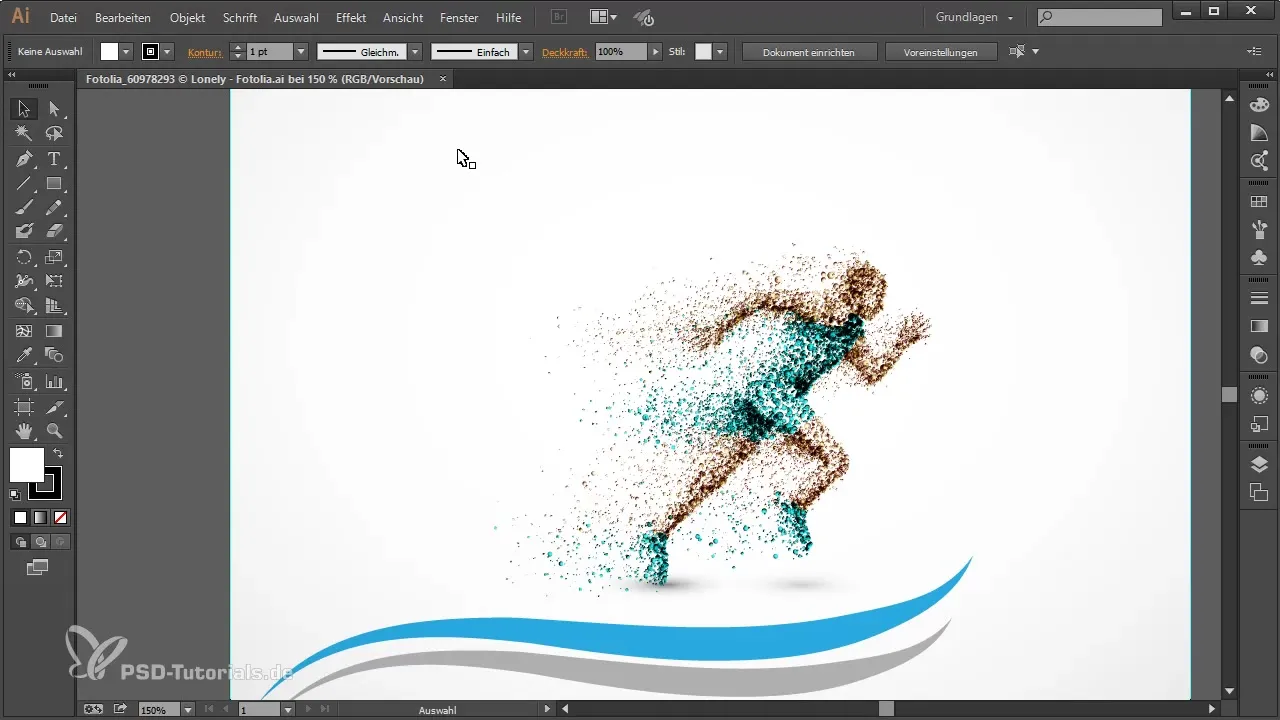
Nå burde linjen din være synlig. For å gjøre den mer interessant kan du justere konturen. Det betyr at du kan velge en annen tykkelse eller farge for å fremheve stien. Eksperimenter med forskjellige konturer til du er fornøyd med resultatet.
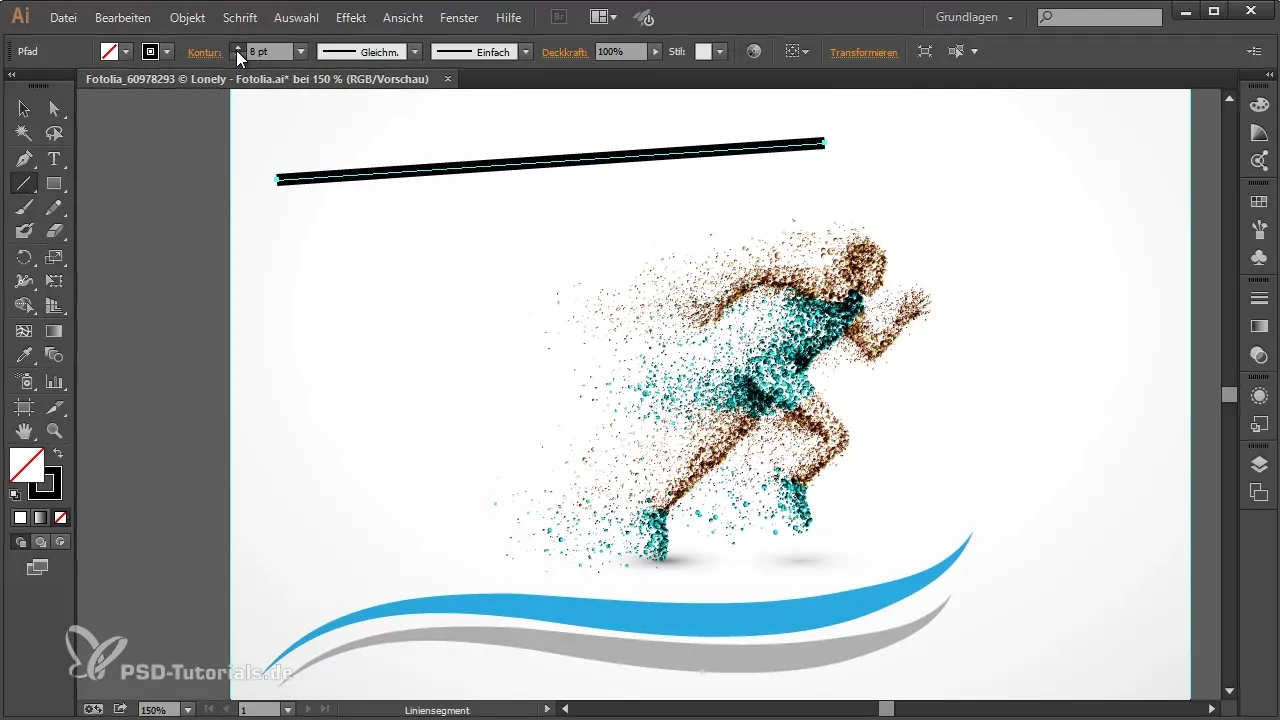
Nå kommer den spennende delen: Du ønsker å omvende den tykke og tynne delen av linjen. For dette må du bruke tegneverktøyet. Klikk én gang på ankerpunktet der linjen blir tykkere. Dette gjøres ved å flytte markøren over ankeret og klikke én gang på det.
Med dette klikket vil stien umiddelbart bli omvendt. Du vil se at den tykke linjen nå er plassert til venstre og den tynne til høyre. Hvis du ikke liker omvendelsen, kan du enkelt avbryte den med Escape-tasten. Den opprinnelige stien forblir urørt.
Hvis du ønsker det, kan du gjenta prosessen så mange ganger du vil. Bare klikk igjen på ankerpunktet, og stien vil bli omvendt igjen. Dette gir deg frihet til å teste forskjellige varianter, til du finner den perfekte formen.
Du kan også bruke denne teknikken på andre former. For eksempel, hvis du vil lage en interessant og kreativ form med tegneverktøyet. Eksperimenter ved å velge forskjellige konturer og ankerpunkter for din nye form.
Etter at du nå har laget vår nye form, er det viktig å sikre at konturen også ser bra ut. Pass på at den er kraftig nok til å være iøynefallende. Når du gjør disse justeringene, vil hver omvendelse bli enda mer imponerende.
Som med den forrige teknikken, kan du igjen klikke på ankerpunktet på den tykkere delen for å omvende stien. Dette gjøres med det samme klikket på ankeret som før. Hvis du ikke liker det, kan du igjen bruke Escape-tasten eller gjenta omvendelsesprosessen for å teste flere varianter.
Hvis ikke dette er kult, vet jeg ikke hva som er! Du har lært hvor enkelt det kan være å omvende en sti i grafikkprogramvaren din. Med bare ett klikk oppnår du imponerende resultater og kan betydelig forbedre arbeidsflyten din.
Sammendrag – Omvending av stier i grafikkprogramvare – Slik gjør du det raskt og enkelt
Å omvende stier er en nyttig teknikk som kan hjelpe deg med å heve designene dine raskt. Med tegneverktøyet og noen enkle klikk kan du lage kreative og tiltalende design uten å bruke mye tid.
Ofte stilte spørsmål
Hvordan kan jeg omvende en sti?Du kan omvende en sti ved å klikke med tegneverktøyet på ankerpunktet på den tykkere delen.
Kan jeg avbryte omvendelsesprosessen?Ja, du kan avbryte omvendelsesprosessen når som helst med Escape-tasten.
Må jeg justere konturen?Det anbefales å justere konturen for å sikre at designet ditt ser tiltalende ut.
Fungerer denne teknikken også for andre former?Ja, du kan bruke denne teknikken på forskjellige former, ikke bare linjer.
Kan jeg gjenta omvendelsesprosessen flere ganger?Ja, du kan gjenta omvendelsesprosessen så mange ganger du vil for å teste forskjellige variasjoner.

